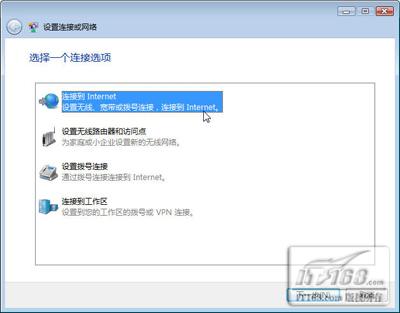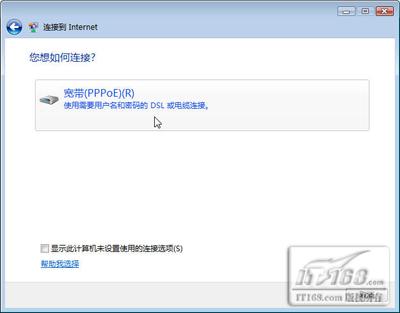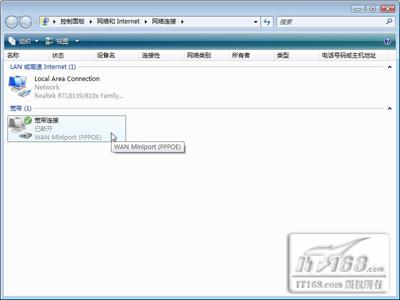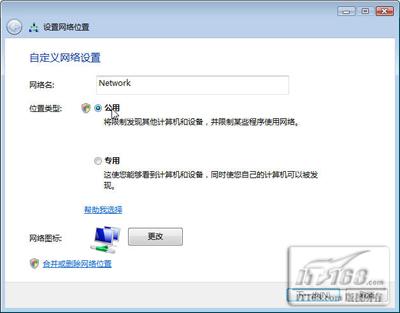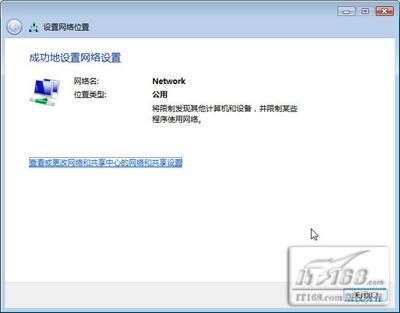|
|
教你Vista系统ADSL如何拨号微软公司已经于近日对外发布了他的新一代操作系统——VISTA中文版,VISTA作为Windows XP的替代者肯定会在未来占领普通消费者市场的,相信很多读者也和我一样是新事物的追随者,肯定会在第一时间安装VISTA中文版操作系统。 那么在自己家中安装了VISTA后如何访问宽带网络呢?如果家里是ADSL线路应该怎么样设置VISTA来实现PPPOE拨号呢?今天就请各位读者跟随我一起快马加鞭在VISTA下拨号上ADSL。 第一步:启动VISTA进入系统桌面,实际上VISTA的界面和XP还是有很大区别的,当然界面更加漂亮是不可否认的。
第二步:我们点左下角的Windows窗口按钮,类似于我们之前使用系统中的“开始”,然后选择“网络”来设置网络相关信息。
第三步:打开“网络”后就能够看到当前网络中的所有计算机了,这个和我们之前系统中的网上邻居类似,所有计算机都会显示在“网络”窗口中。我们不用理会这个界面显示,而是点上方的“网络和共享中心”,这个“网络和共享中心”是VISTA网络设置的核心。
第四步:进入“网络和共享中心”后我们可以通过左边的“设置连接或网络”来添加一个网络连接,和XP系统一样VISTA将启动一个网络设置向导来完成网络的配置工作。
第五步:首先是“选择一个连接选项”,如果我们的家庭网络是通过ADSL线路上网的话,我们选择第一项——“连接到internet,设置无线,宽带或拨号连接”,点“下一步”按钮继续。
第六步:系统会自动检测你的网络设置,如果你是通过局域网自动获得IP方式上网的话,VISTA将自动设置你的网络参数。不过由于我们是通过ADSL上网,所以必须要进行PPPOE拨号。所以在接下来的“您想如何连接”窗口我们选择“宽带PPPOE,使用需要用户名和密码的DSL或电缆连接”。
第七步:之后就是按照向导“键入您的internet服务提供商ISP提供的信息”了,包括用户名,密码等。
第八步:在VISTA系统中拨号建立向导有一个特别之处,那就是添加了一个“显示字符“,如果我们在设置时把这个显示字符前打上对勾,那么密码中的信息将可以明文查看,因为VISTA设置PPPOE拨号密码只需要输入一次,结合这个显示字符可以有效减少因为误输入而出错事情的发生。其他参数设置和XP系统中一样。
第九步:设置完毕后我们就添加了PPPOE拨号程序,再次回到“网络和共享中心”,我们点左边的“管理网络连接”。
第十步:在“网络连接”中我们会看到刚刚添加的“ADSL宽带连接”和“网卡自身的本地连接”。
第十一步:双击该宽带连接图标我们将启动ADSL拨号窗口,这里的所有操作和XP下一样,点“连接”按钮就可以成功通过ADSL线路上网了。
第十二步:虽然我们可以通过PPPOE连接ADSL网络了,但是安全是一个大问题。而VISTA好就好在系统中有一个网络类型可以提供给我们选择,这对于大多数没有一定计算机水平的普通用户来说比较方便,可以轻松的实现在不同网络环境下的安全设置。 具体方法就是在“网络和共享中心”设置窗口中能够看到一个名为“NETWORK专用网络”的设置,这说明当前我们的VISTA系统网络访问是针对专用网络而言的,在这种情况下安全防范级别比较低,我们可以从图中看到“网络发现”是启用的,其他连接到网络的计算机可以轻松查到本机。这种设置肯定是不满足我们ADSL上网需求的,我们直接点“NETWORK专用网络”右边的“自定义”。
第十三步:默认情况下有两个网络类型提供给我们普通用户,这都是VISTA帮我们设置的,一个是公用网络,在该网络设置中将限制发现其他计算机和设备,并限制某些程序使用网络。另一个则是专用网络,在该网络设置中将使您能够看到计算机和设备,同时使您自己的计算机可以被发现,也就是说在专用网络中的设备没有公用望落那样苛刻,安全级别要低一些。因为我们是通过ADSL上网,网络属于公共网,所以应该通过“自定义网络设置”窗口下方的“更改”按钮进行修改。
第十四步:从默认的专用网络设置修改成公用网络设置后我们的计算机网络访问级别就更高了。
第十五步:再次查看“网络和共享中心”,会看到网络状况变成了“公用网络”,而下面的“共享和发现”参数设置也有了变化,从而更加安全。
总 结: 从本文介绍的内容上看在VISTA下进行ADSL拨号大部分操作和XP类似,但是在功能和安全性上却有了大幅度提升,更加适合低端用户使用,可以帮助技术水平不高的用户配置自己的网络更加安全。 责编:  微信扫一扫实时了解行业动态 微信扫一扫实时了解行业动态 著作权声明:kaiyun体育官方人口
文章著作权分属kaiyun体育官方人口
、网友和合作伙伴,部分非原创文章作者信息可能有所缺失,如需补充或修改请与我们联系,工作人员会在1个工作日内配合处理。 |
最新专题 |
|
|